GPX-formatet är en filtyp som innehåller kartdata inklusive koordinater på GPS (Global Positioning System). Tyvärr finns det ingen universell standard, och GPX är bara ett av de många kartdataformaten. Men GPX är en öppen standard, så ett ökande antal tillverkare använder det som ett inbyggt format på sina enheter.
Google Maps använder KML-formatet för sina kartdata, men de stöder många format, inklusive GPX. Google hävdar att de stöder all baskartadata, men vissa format kommer att vara lättare att importera än andra. GPX är inte ett av de enkla formaten, så i den här artikeln kommer du att se hur du konverterar en GPX-fil till ett föredraget format.
Vad är grejen med GPX?
GPS Exchange Format har funnits sedan 2002, och många satellitnavigatorer använder det för att lagra kartdata. Även satnav-enheter som inte producerar GPX-filer har alternativ att importera dem. Det är ingen idé att göra en djupgående avhandling om detta filformat; tänk på det som JPG, en öppen standard som används nästan universellt.
Eftersom det är en öppen standard är GPX väldigt populärt för att skapa kartor som kan användas på ett brett utbud av plattformar. Om du någonsin vill dela ett GPS-spår, försök att konvertera din fil till GPX. Det kommer att säkerställa att den som tar emot den kan se den på sin valda enhet.
Om du vill få några bra idéer om intressanta platser, försök att söka efter GPX-kartor för olika ändamål. Sök till exempel på Google efter "GPS-löparrutter." Formatets popularitet gör det till ett bra val för människor som vill dela med sig av bra fynd. Eller, vad sägs om "GPX naturskön roadtrip?" Bli kreativ, du kommer att bli förvånad över vad du upptäcker.
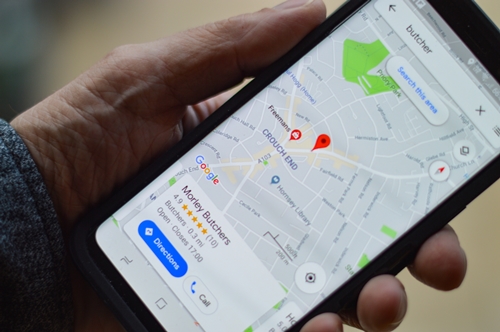
Importera GPX till Google
Om du har en GPX-fil och du bara vill öppna den i Google Maps är processen inte alltför komplicerad. Detta är inte ett idealiskt scenario, eftersom Google Maps måste konvertera filen, men det kommer definitivt att fungera.
Logga först in på Mina kartor och följ sedan stegen nedan:
- Klicka på knappen märkt Skapa en ny karta i det övre vänstra hörnet.

2. Klicka på Lägg till lager i menyn till vänster och klicka sedan på Import.
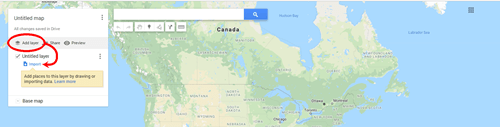
3. Du kommer att ges möjlighet att ladda upp en fil från din dator eller helt enkelt dra och släppa till mottagningsområdet. Ladda upp din GPX-fil och kartvägpunkterna läggs till automatiskt.
Det är så enkelt. Detta kanske dock inte importerar all data från GPX-filen. Om du vill vara säker på att kartfunktionerna är importerade bör du först konvertera kartfilen till KML-format.
Konvertera en Google-karta till GPX
Det kan finnas tillfällen då den GPS-enhet som du föredrar att använda är kompatibel med GPX. Google Maps är en av de enklaste och mest populära vägbeskrivningstjänsterna så det är inte konstigt att du enkelt vill konvertera de två.
För att göra detta, följ dessa steg:
- Gå över till Google Maps

2. Ange sedan dina platser.

3. Dra nu upp "Maps GPX" i din webbläsare.

4. Kopiera och klistra sedan in webbadressen från Google Maps, klicka i webbläsaren CMD+C på din Macs tangentbord eller CTRL+C om du använder en dator för att kopiera URL:en i adressfältet. Klistra in URL:en i "Maps GPX" och klicka Nu går vi.

5. Den nyligen konverterade Google Map kommer att påbörja en nedladdning till en GPX-fil som du kan spara och använda någon annanstans. Du kan behöva tillåta nedladdningsåtkomst till en kompatibel applikation så vi har listat ett annat alternativ nedan om detta inte fungerar för dig.
Vi gillar "Maps GPX" eftersom det är gratis, inte kräver några nedladdningar av programvara och det kräver ingen personlig information.
Konvertera en GPX-fil till KML
För att säkerställa att all data från din fil laddas upp korrekt till Google, konvertera den först till det föredragna formatet, KML. Du kan konvertera GPX till KML med en mängd olika program, men det bekvämaste sättet är att använda en onlinekonverterare. GPS Visualizer är en mycket lätt och gratis omvandlare.
- Allt du behöver göra är att ladda upp din GPX-fil, välj Google kartor som utdataformat och välj sedan Kartlägg det. På några sekunder har du en KML-fil tillgänglig.

- När din fil har konverterats, ladda ner den och följ stegen för att ladda upp en fil till Google Maps enligt beskrivningen ovan. Detta extra steg säkerställer att inget går förlorat i uppladdningen till Google.
- När din fil har laddats upp till Google Maps kan du dela den och utföra alla åtgärder som du normalt skulle göra på Google Maps.
Skapa en Google-karta
Det kan vara lättare att bara skapa din egen Google Map. Du kan lägga till dina destinationer och justera kartan som du vill. Gör så här för att skapa din egen Google-karta:
- Gå till Mina kartor och skriv in dina platser i sökfältet.

2. Klicka sedan Lägg till på kartan.

Din karta sparas automatiskt på din Google Drive så se till att du är inloggad på rätt Google-konto innan du fortsätter.
Bakom varje fantastisk karta finns en fantastisk GPX
Att visa och använda dina GPX-filer på Google Maps är verkligen inte särskilt komplicerat. Ladda bara upp filen till Mina kartor så fylls kartfunktionerna i sig själv. En stor extra fördel är att du också kan exportera filer i GPX-format från Mina kartor. Så om du vill skicka någon kartdata som deras bils satellitnavigering kan läsa, använd GPX-formatet.
Hur får du dina GPX-filer? Får du dem från någon eller har du en enhet som producerar dem? Är formatet på kartfilen viktigt för dig, och varför? Låt oss veta i kommentarsfältet nedan.










